Hur man komprimerar bilder för e-post: Enkelt för alla
Jag vet inte hur det är med dig, men jag har varit där. Du har precis avslutat ett projekt, eller kanske har du en massa fantastiska semesterbilder som du längtar efter att dela med din familj. Du spenderar en evighet med att välja ut de perfekta, och du är redo att trycka på Skicka på det där mejlet. Du bifogar filerna, och sedan... dyker ett litet rött meddelande upp. Filstorleken är för stor. Usch. Det är så frustrerande!
Den goda nyheten är att det finns en enkel lösning. I den här guiden delar jag med mig av mina personliga knep om hur man... komprimera foton för e-post på tre gratis sätt, så att du kan få dina bilder dit de behöver, problemfritt.
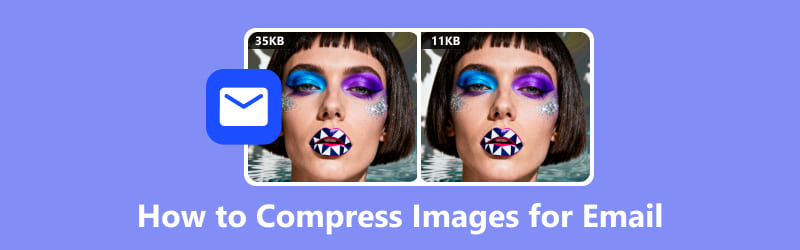
- GUIDELISTA
- Del 1: Varför komprimera bilder för e-post
- Del 2: Hur man komprimerar foton för e-post
- Del 3: Vanliga frågor
Del 1: Varför komprimera bilder för e-post
Att skicka en stor, okomprimerad bild kan orsaka många problem.
För det första finns det en risk att ditt e-postmeddelande helt enkelt inte skickas.
För det andra, även om det går igenom, kan det ta en evighet att ladda upp det från din sida och ännu längre tid för din vän eller familjemedlem att ladda ner det. Om de har en långsam internetanslutning kan det kännas som en livstid!
Dessutom kan de stora filerna snabbt fylla mottagarens inkorg. Att veta hur man komprimerar bilder för e-post handlar inte bara om bekvämlighet för dig; det handlar om att vara en god digital medborgare.
Här är en titt på de typiska storleksgränserna för bilagor för några av de mest använda e-postplattformarna för att hjälpa dig att förstå vad vi har att göra med. Som du kan se ger de dig inte massor av svängrum.
| E-posttjänst | Maximal storlek på tillbehöret |
| Gmail | 25 MB |
| Outlook (Hotmail) | 20 MB |
| Yahoo Mail | 25 MB |
| Apple Mail | 20 MB |
Dricks: Den totala storleken på ditt e-postmeddelande, inklusive text och alla bilagor, räknas mot gränsen. Så om du skickar ett foto på 24 MB med mycket text kan det få konsekvenser och bli avvisat.
Del 2: Hur man komprimerar foton för e-post
Nu till det roliga: lösningarna! Det finns flera sätt att ta itu med detta, och jag har personligen provat dem alla. Här är mina favoriter för att ändra storlek på foton för e-post.
ArkThinker Bildkompressor Online
När det gäller en snabb och enkel lösning är ett onlineverktyg rätt väg att gå. Mitt val är ArkThinker Bildkompressor OnlineJag upptäckte det första gången när jag försökte skicka en grupp foton från en skolutflykt till mina klasskamrater. Jag ville inte ladda ner någon programvara, och det här verktyget var en livräddare. Det är superenkelt och fungerar direkt i din webbläsare.
Funktioner jag älskar med ArkThinker:
• Helt gratis: Ingen kostnad för dig, någonsin.
• Ingen nedladdning av programvara: Det fungerar direkt i din webbläsare.
• Enkel att navigera: Layouten är tydlig och användarvänlig.
• Masskomprimering: Gör att du kan ladda upp och krympa flera foton samtidigt, vilket sparar mycket tid.
• Ingen vattenstämpel: De komprimerade bilderna är rena och redo att användas.
Här är stegen för att använda denna gratis bildkomprimator för att minska fotostorleken för e-post:
Gå till ArkThinker Online Image Compressors webbplats via din webbläsare på en dator eller mobiltelefon. Klicka på Lägg till fil i Start knappen eller dra och släpp dina bilder i rutan. Kom ihåg att du kan bearbeta upp till 40 bilder åt gången, vilket är idealiskt för att komprimera fotografier för e-post.
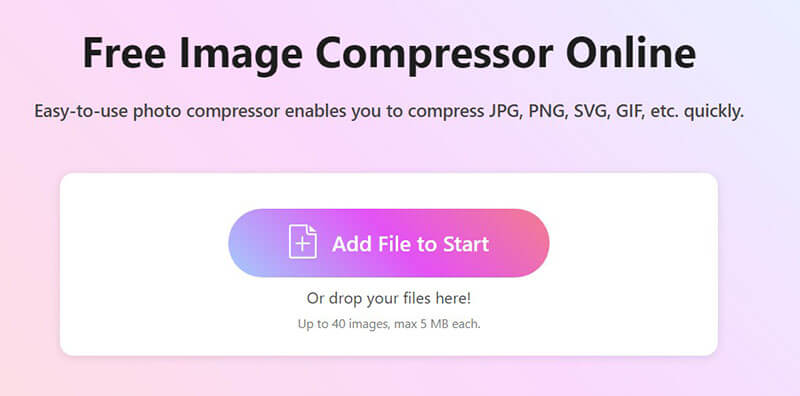
Verktyget börjar automatiskt komprimera dina bilder. Du kommer att se storleken på originalet och den nya, mindre storleken. Det är ganska anmärkningsvärt hur mycket det kan komprimera foton för e-post utan märkbar kvalitetsförlust.
När det är klart, klicka på Ladda ner allt för att spara de komprimerade bilderna på din dator.
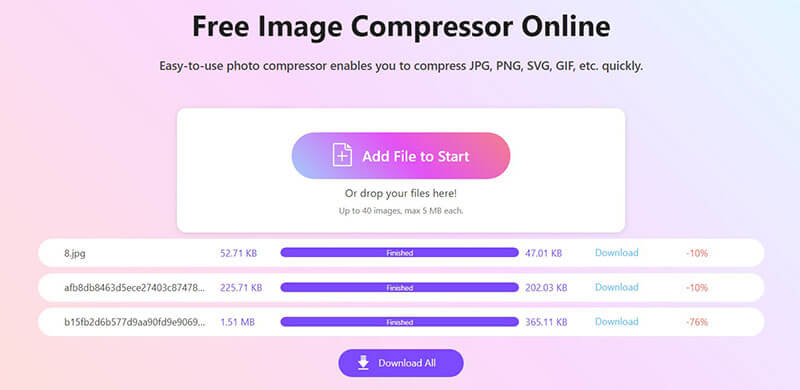
Den här metoden är särskilt användbar när du vill komprimera fotografier för e-post utan att ladda ner ytterligare programvara, och den är också snabb.
Ta bort EXIF-data
Det här kanske låter lite tekniskt, men tro mig, det är ett snabbt och viktigt steg. Varje gång du tar ett foto med en smartphone eller digitalkamera lägger enheten till en uppsättning dold information i filen, så kallad EXIF-data. Detta inkluderar detaljer som kameramodell, datum och tid, och till och med GPS-positionen där fotot togs.
Även om den här informationen kan vara användbar ökar den också filstorleken. Om du inte vill att folk ska veta exakt var du tog ett foto är det dessutom en bra idé att radera det. Du kan ofta göra detta enkelt på din dator.
Så här tar du bort EXIF-data för att minska bildstorleken:
På Windows:
Högerklicka på fotot, gå till Egenskaper, Klicka på Detaljer fliken och klicka sedan på Ta bort egenskaper och personlig informationDu har möjlighet att antingen skapa en duplikat eller ta bort informationen från originalfilen.
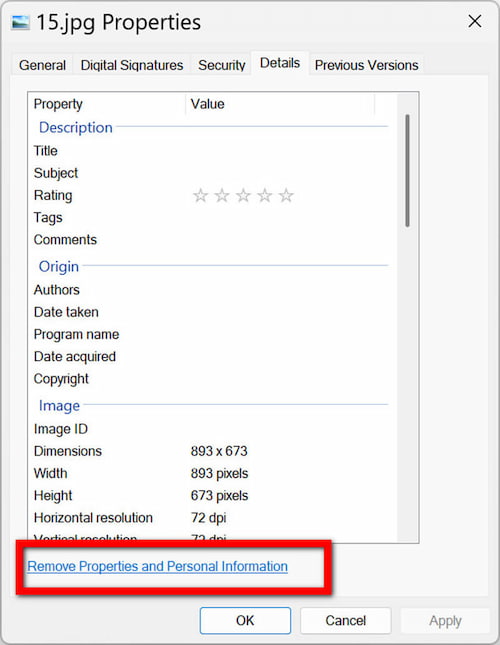
På Mac:
I Finder, välj bilden och tryck på Cmd + I att öppna Få information fönstret. Du kommer att se EXIF data, och du kan vanligtvis ta bort platsdata med ett enkelt klick. För annan data kan du behöva en tredjepartsapp.
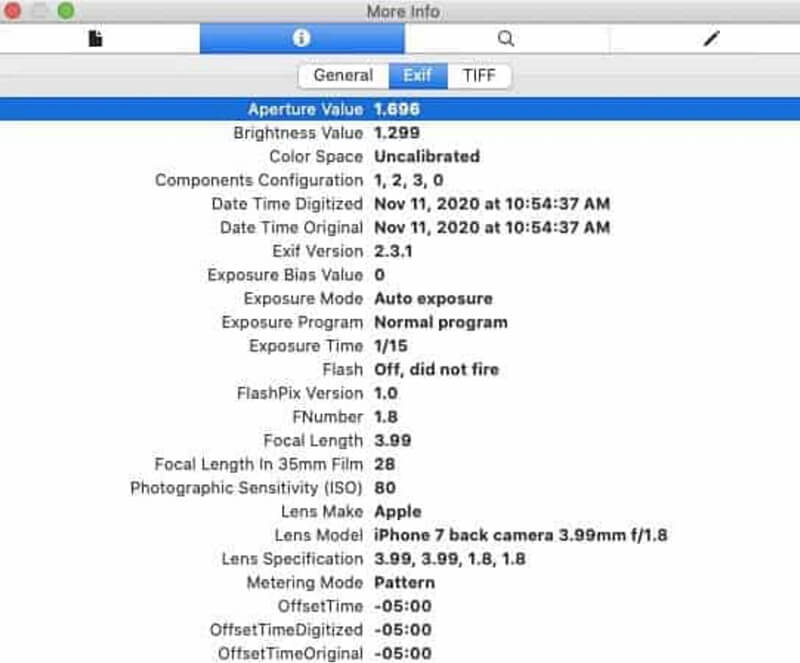
Dricks: Jag har alltid för vana att ta bort EXIF-data från foton innan jag delar dem online. Det är ett enkelt steg som hjälper till att hålla din personliga information privat, och det lär dig också hur du... komprimera en bild för e-post samtidigt.
Använd en zip-fil
Detta är ett annat bra knep, särskilt om du har flera filer som du vill skicka tillsammans. Att zippa filer komprimerar inte bilderna själva lika mycket som andra metoder, men det är idealiskt för att konsolidera en hel mapp till en enda fil. När du skickar den behöver mottagaren bara packa upp den för att komma åt alla bilder.
Så här skapar du en zip-fil för att komprimera bilder:
På Windows:
Lägg alla foton du vill skicka i en enda mapp. Högerklicka på mappen, håll muspekaren över Skicka tilloch välj sedan Komprimerad (zippad) mappEn ny, mindre zip-fil kommer att visas där.
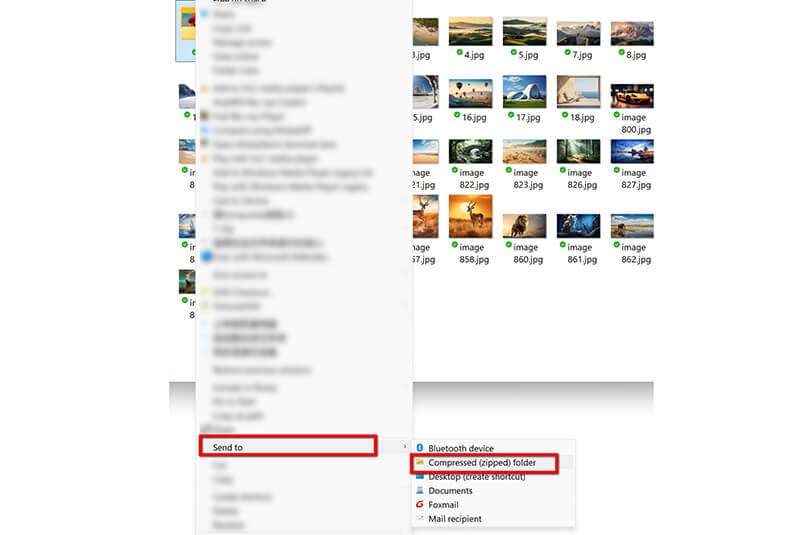
På Mac:
Processen är ännu enklare! Markera alla de foton du vill skicka, högerklicka och välj Komprimera [antal] objektBara så skapas en zip-fil!
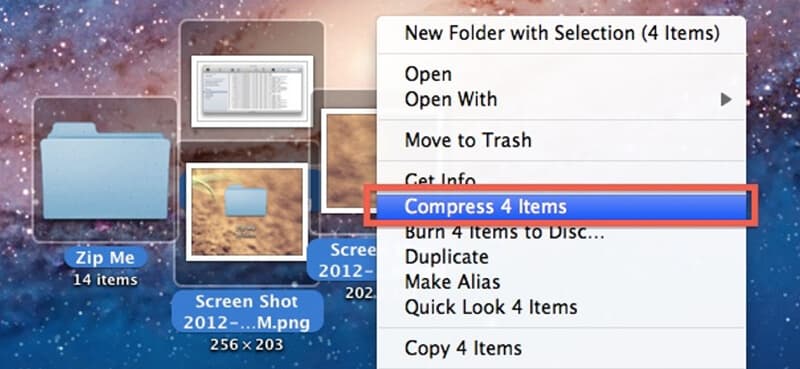
Efter det kan du bifoga zip-bildfilen till ditt e-postmeddelande.
Detta är ett utmärkt sätt att dela flera bilder snabbt samtidigt som e-postmeddelandets storlek hålls hanterbar. Men jämfört med komprimera en bild online, denna metod är mindre effektiv.
Del 3: Vanliga frågor
F: Kommer mina foton att se dåliga ut om jag komprimerar dem?
F: Kommer mina foton att se dåliga ut om jag komprimerar dem? S: Inte om du gör det rätt! Verktyg som ArkThinker är utformade för att minska filstorleken samtidigt som kvaliteten bibehålls, så ändringen är ofta inte synlig för blotta ögat. Som en tumregel bör du alltid kontrollera den komprimerade versionen innan du skickar den för att säkerställa att den ser bra ut.
F: Vilket är det bästa bildformatet för e-post?
A: JPEG/JPG är ett utmärkt val eftersom det erbjuder en bra balans mellan bildkvalitet och filstorlek, vilket gör det väl lämpat för fotografier.
F: Kommer bilder att se dåliga ut om man komprimerar dem?
A: Om det görs rätt bibehåller komprimeringen god kvalitet samtidigt som filen blir mindre. Verktyg som ArkThinker hjälper till att bevara utseendet.
F. Varför är mitt foto fortfarande för stort för e-post efter komprimering?
A: Ibland, även efter komprimering, kan foton fortfarande vara för stora på grund av sin ursprungliga upplösning. Om du vill krympa foton ytterligare för e-post kan du försöka minska deras upplösning eller beskära onödiga områden från bilden.
Slutsats
Jag hoppas att den här guiden hjälper dig lika mycket som dessa knep har hjälpt mig genom åren! Att skicka foton via e-post kan kännas som en utmaning, men med rätt tillvägagångssätt är det en barnlek. Genom att förstå e-postens begränsningar och använda några enkla verktyg kan du undvika frustrerande filstorleksfel och se till att dina bilder levereras snabbt och enkelt.
Kom ihåg, oavsett om du lär dig hur man komprimera bilder för e-post För ett skolprojekt eller bara för att dela minnen med vänner handlar det om att arbeta smartare, inte hårdare. Mitt personliga favoritverktyg för detta är fortfarande ArkThinker Image Compressor Online, och det är en bra utgångspunkt. Testa det nästa gång du har en omgång foton att skicka och se hur enkelt det kan vara. Lycka till med delning!!
Vad tycker du om det här inlägget? Klicka för att betygsätta detta inlägg.
Excellent
Betyg: 4.9 / 5 (baserat på 484 röster)


